Win11NVIDIA开启独显的方法(轻松解锁Win11系统下NVIDIA独立显卡的性能提升)
- 电脑领域
- 2025-02-05
- 32
随着Windows11操作系统的发布,不少用户都在寻找方法来开启其计算机中的NVIDIA独立显卡,以获得更好的图形性能和游戏体验。本文将介绍一种简单且有效的方法,帮助用户在Win11下启用NVIDIA独显,并提供更佳的视觉效果和流畅度。
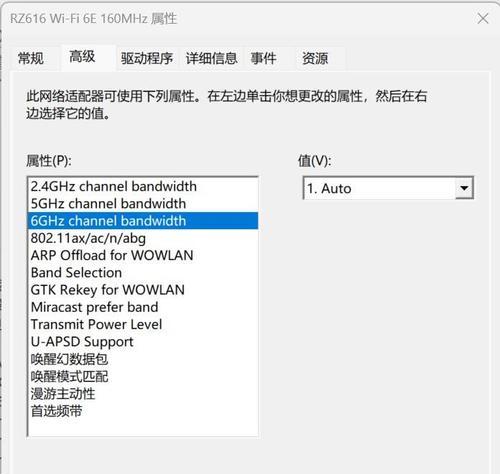
1.准备工作:了解您的计算机配置和系统要求
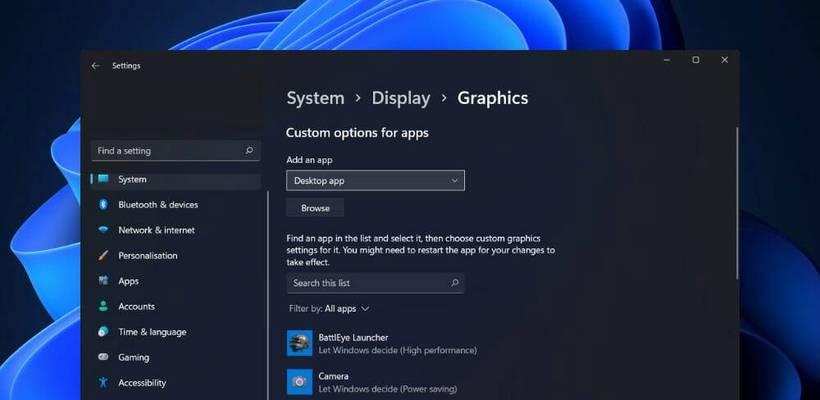
在开始之前,您需要确保您的计算机配备了NVIDIA独立显卡,并满足Windows11系统的最低硬件要求。同时,确认您的系统驱动程序和Windows11操作系统已经更新到最新版本,以确保兼容性和稳定性。
2.下载和安装最新的NVIDIA驱动程序
前往NVIDIA官方网站,下载适用于Windows11的最新驱动程序。安装驱动程序时,请确保选择“自定义安装”选项,并选择“执行干净安装”以确保旧驱动程序完全被删除。
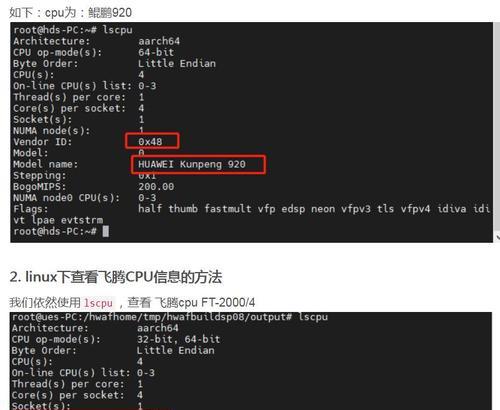
3.打开NVIDIA控制面板
通过右键单击桌面空白处,在弹出的菜单中选择“NVIDIA控制面板”。如果您没有看到此选项,请检查是否已正确安装了最新的NVIDIA驱动程序,并重新启动计算机。
4.导航到“3D设置”选项
在NVIDIA控制面板中,找到并点击“3D设置”选项。这将带您进入一个新的窗口,其中包含各种与图形性能相关的选项。
5.选择“全局设置”
在“3D设置”选项卡下,选择“全局设置”。这将允许您更改适用于所有应用程序和游戏的默认设置。
6.更改“首选显卡”设置
在“全局设置”中,找到“首选显卡”选项,并将其从“自动选择(Auto-select)”更改为“高性能NVIDIA处理器”。这将确保您的系统始终使用NVIDIA独立显卡来处理图形任务。
7.应用更改并重启计算机
在完成以上更改后,点击“应用”按钮以保存设置。重新启动您的计算机,以确保更改生效。
8.确认NVIDIA独立显卡已启用
重新启动后,再次打开NVIDIA控制面板,并导航到“系统信息”选项。在该选项中,您将能够确认您的NVIDIA独立显卡已成功启用,并且正在运行于Windows11操作系统中。
9.更新游戏和应用程序设置
在使用NVIDIA独立显卡之后,建议您更新和优化游戏和应用程序的图形设置,以充分利用其性能提升。在每个游戏或应用程序中,寻找并调整图形设置选项,以确保最佳的视觉效果和流畅度。
10.监控和优化显卡性能
使用NVIDIA控制面板中的“性能”选项,您可以监控显卡的温度、功耗和性能。NVIDIA还提供了一款名为“NVIDIAGeForceExperience”的工具,可帮助您自动优化游戏设置,并提供实时性能监控和更新驱动程序的功能。
11.解决常见问题和故障排除
如果您在启用NVIDIA独立显卡时遇到任何问题或错误消息,请访问NVIDIA官方支持页面,以获取有关常见问题的解决方案和故障排除步骤。
12.注意事项和警告
在使用NVIDIA独立显卡之前,请注意以下事项和警告,以确保安全和稳定的操作。这些包括避免过度超频、保持显卡良好通风、及时更新驱动程序等。
13.其他优化和增强选项
除了启用NVIDIA独立显卡之外,您还可以尝试其他优化和增强选项,例如启用DLSS(深度学习超采样)、光线追踪等技术,以提升图形质量和性能。
14.Win11下NVIDIA独显的优势和特点
通过使用NVIDIA独立显卡,Win11用户可以获得更高的图形性能、更流畅的游戏体验、更逼真的视觉效果等优势和特点。
15.结束语
通过简单的步骤和设置,您可以在Windows11操作系统中轻松开启NVIDIA独立显卡,提升计算机的图形性能。根据您的需求和喜好,您还可以进一步优化和调整显卡设置,以获得最佳的视觉效果和游戏体验。记住,随时保持驱动程序和系统更新,并遵循官方建议和注意事项,以确保系统的稳定性和安全性。
版权声明:本文内容由互联网用户自发贡献,该文观点仅代表作者本人。本站仅提供信息存储空间服务,不拥有所有权,不承担相关法律责任。如发现本站有涉嫌抄袭侵权/违法违规的内容, 请发送邮件至 3561739510@qq.com 举报,一经查实,本站将立刻删除。